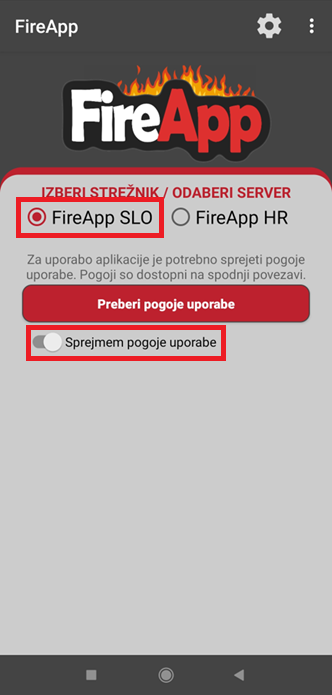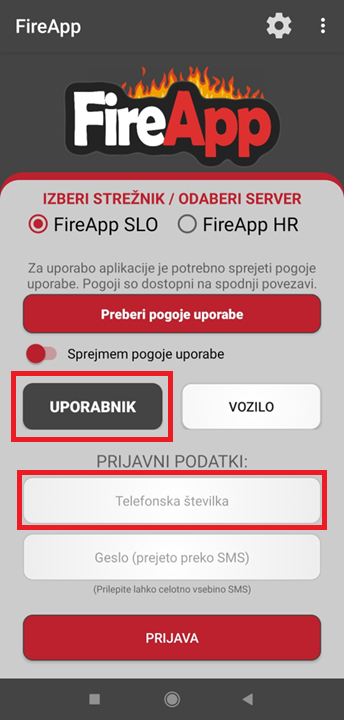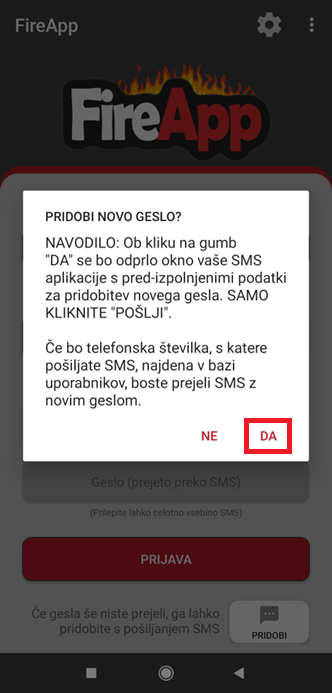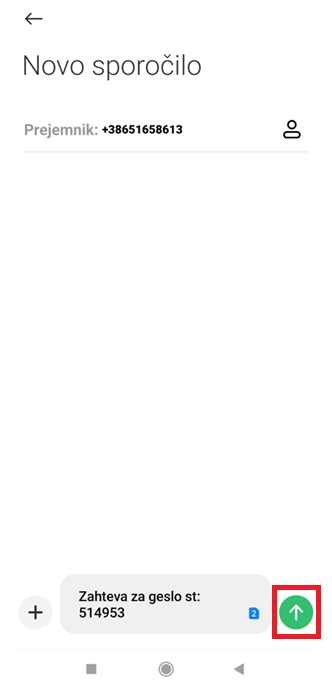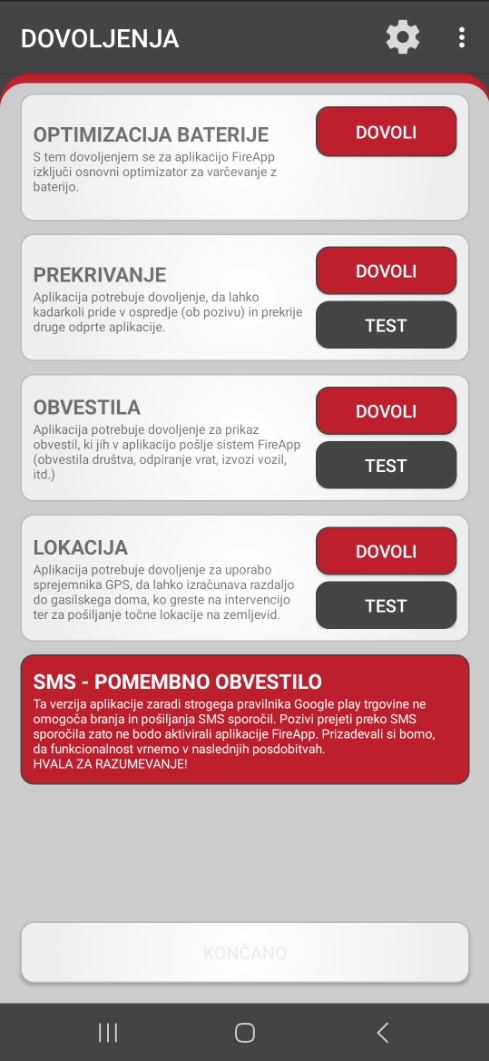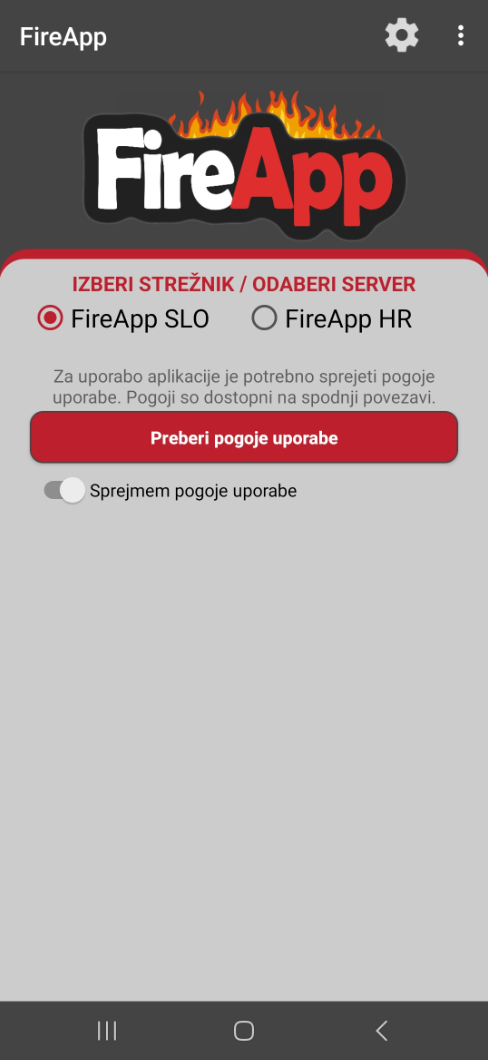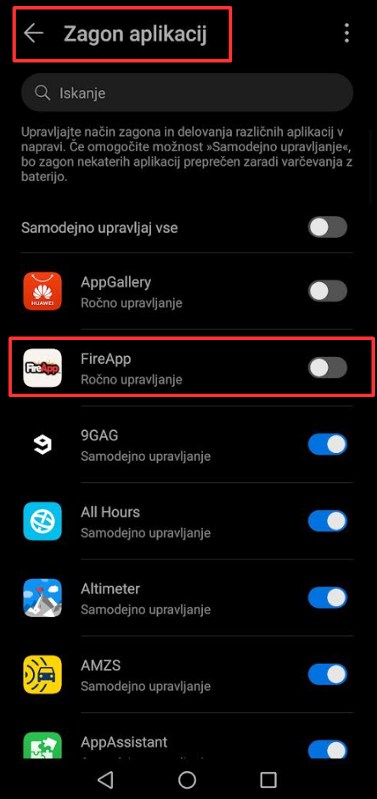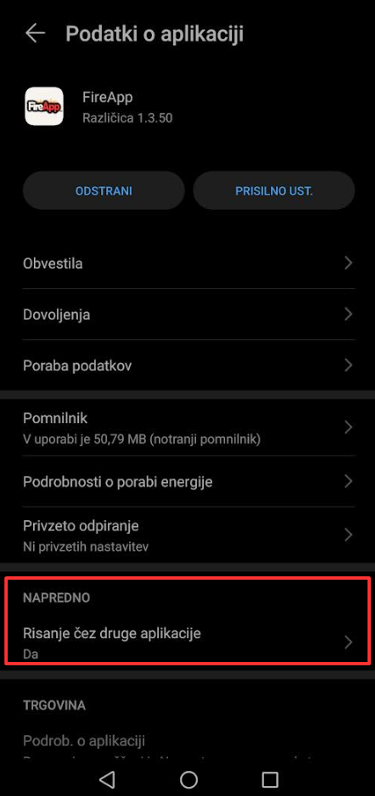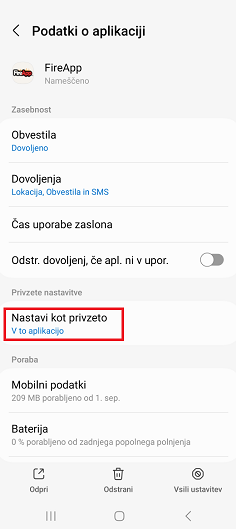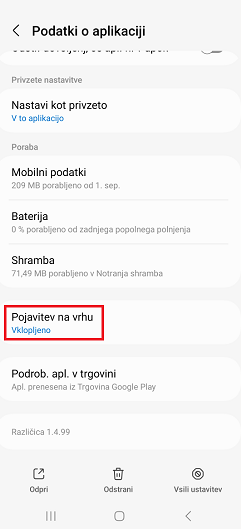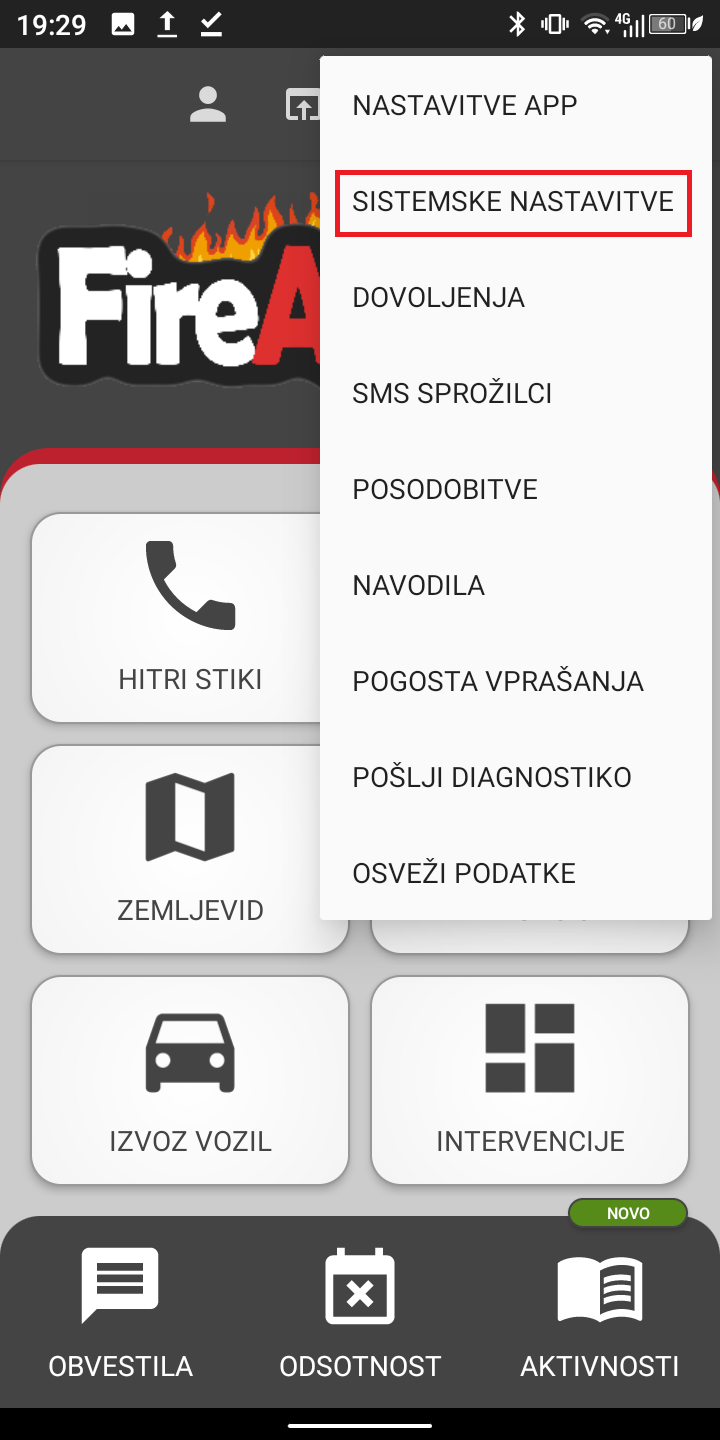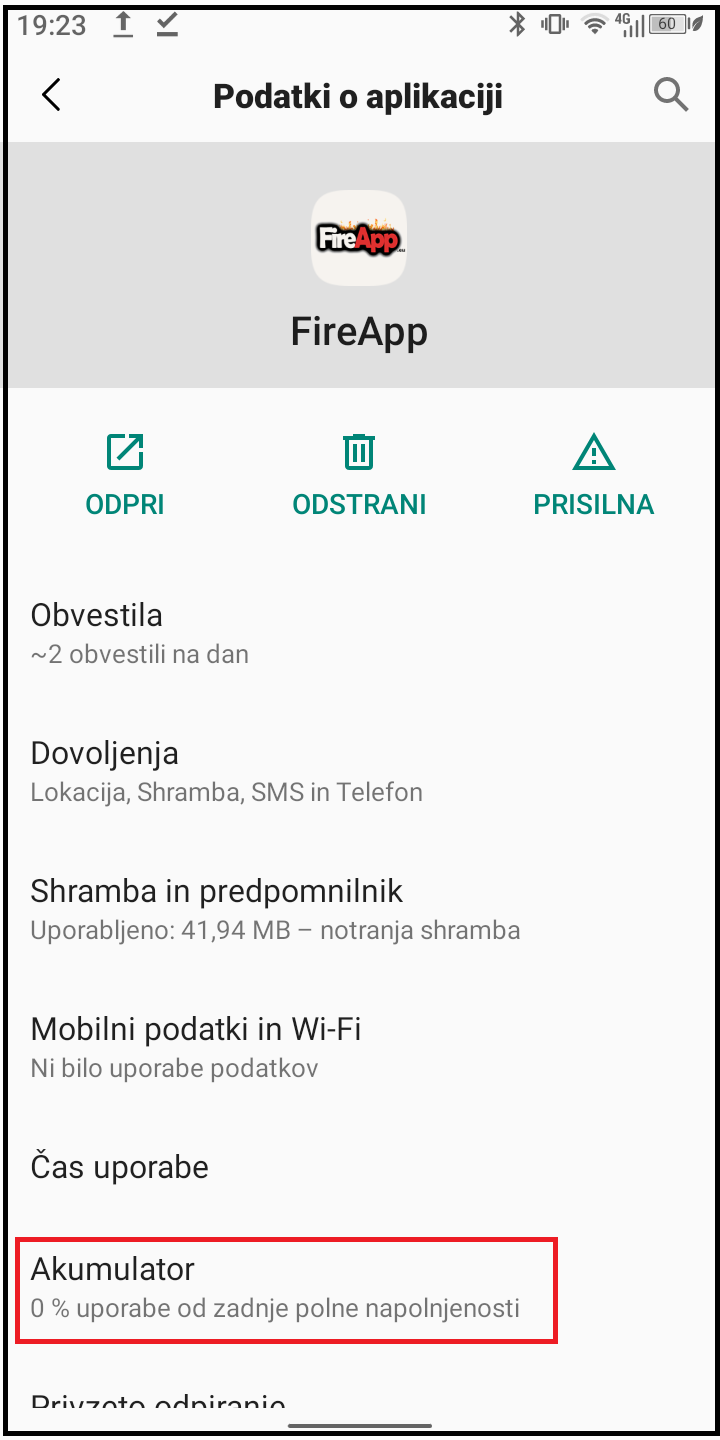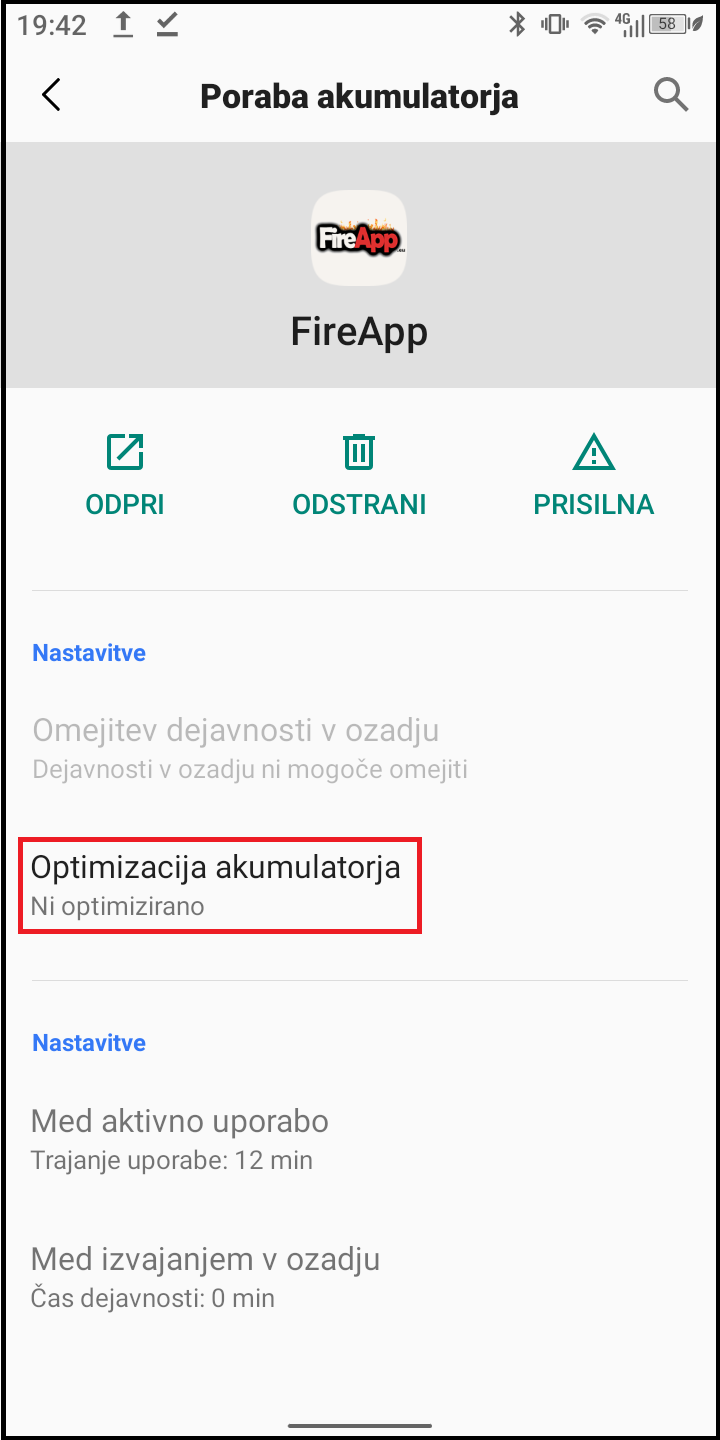Namestitev in pomembne nastavitve
Nekaterih nastavitev ne moremo nastaviti programsko, zato je POMEMBNO!, da se nekatere nastavitve ročno vnese takoj ob namestitvi aplikaijce FireApp na vašo napravo.
- Namestitev aplikacije z Google Play na Android telefon
- Namestitev aplikacije ver.495 na Android tablični računalnik
- Namestitev aplikacije ver.421 na Android telefon
- Namestitev aplikacije na Android tablični računalnik
- Nastavitve: Apple iPhone (iOS)
- Nastavitve: Samsung (starejše naprave)
- Nastavitve: Huawei naprave
- Nastavitve: Samsung Galaxy
- Nastavitve: Xiaomi
- Nastavitve: Huawei Honor 20
- Nastavitve: Blackview naprave
- Nastavitve: Huawei Honor 9
- Nastavitve: A1 - Alpha 20
- Nastavitve: Ulefone Power Armor
- Nastavitve: Nothing Phone 1
- Nastavitve: Realme
- Nastavitve: Xiaomi Poco3
- Nastavitve: Huawei Mate 20
- Nastavitve: Oukitel
Namestitev aplikacije z Google Play na Android telefon
Pomembno: Aktualna verzija, objavljena na Google Play ne deluje na telefonih, ki ne uporabljajo Google storitev!
V kolikor imate nameščeno aplikacijo verzije, ki ni bila nameščena z Google Play (ver: 1.4.21 ali manj), najprej opravite naslednji postopek:
- Odprite aplikacijo
- Izberite 3 pikice desno zgoraj ter SISTEMSKE NASTAVITVE
- V razdelku SHRAMBA počistite PREDPOMNILNIK ter PODATKE
- Aplikacijo odstranite iz telefona !
Aplikacija je dostopna TUKAJ ali v Trgovini Play preko iskalnika in iskalno besedo "fireapp".
Kliknemo "namesti" ter počakamo, da je namestitev zaključena.
Sledi avtorizacija oz. povezava v sistem. Pred tem mora skrbnik sistema FireApp za vaše društvo vnesti vaše podatke v administracijo.
-
-
- Preberite pogoje uporabe in potrdite, da se z njimi strinjate [1].
- Izberete gumb UPORABNIK [2].
- Pripravite SMS zahtevek za geslo, z gumbom PRIDOBI [3]
- Odpošljite pripravljen SMS.
- Počakajta na prejem gesla od pošiljatelja FireApp v obliki SMS
- Skopirajte in prilepite geslo ali celoten SMS v okence Geslo
- Potrdite prijavo s klikom na gumb PRIJAVA [4].
-
-
Po namestitvi je za pravilno delovanje aplikacije potrebno omogočiti zahtevana dovoljenja.
Ko uredite vsa potrebna dovoljenja, potrdite s klikom na KONČANO, lahko pa dovoljenja tudi preizkusite s klikom na gumb TEST.
V kolikor dobite obvestilo, da avtorizacija ni bila uspešna, naj vaš skrbnik še enkrat preveri vpisane podatke v administraciji. V kolikor so pravilni, naj administrator ročno vpiše avtorizacijsko kodo v administracijo.
Uporabniki z dvema SIM karticama bodite ob pošiljanju avtorizacijskega SMS sporočila pozorni, da se bo SMS iz vašega telefona odposlal iz pravilne telefonske številke:
Pomembne nastavitve po namestitvi aplikacije!!!
Android tretira aplikacije, ki niso prav nastavljene kot nepotrebne in jih zapre.
Ker pa se operacijski sistemi na telefonih razlikujejo, predlagamo, da po namestitvi še sami preverite ali je v nastavitvah vse pravilno nastavljeno:
- izklopljeni varčevalniki z energijo za aplikacijo FireApp
- samodejni zagon aplikacije v ozadju (Xiaomi telefoni)
- omogočeno prekrivanje aplikacij / pojavitev na vrhu
- omogočena obvestila
- omogočena dovoljenja za lokacijo (neobvezno)
- ONEMOGOČENO dovoljenje za zaustavitev dejavnosti aplikacije ob neuporabi
Na meniju ''DOVOLJENJA'' je potrebno ročno onemogočiti spodnje dovoljenje: ''Zaustavi dejavnosti aplikacije ob neuporabi''
V kolikor je aplikacija nastavljena pravilno, se status na osnovnem prikazu pobarva zeleno. Aplikacija preverja pravilno delovanje vsako uro, torej je v primeru nastavljanja aplikacije lahko rumeno opozorilo prisotno še nečaj časa po nastavitvi.
Status aplikacije se spremlja tudi na FireApp strežniku. Do podatkov pa ima dostop tudi skrbnik posameznega društva znotraj FireApp aministracije.
Za vaš tip telefona so morda potrebne dodatne nastavitve, oglejte si https://doc.fireapp.eu/books/uporaba-fireapp-aplikacije/chapter/namestitev
V kolikor imate še vedno težave z nastavitvami varčevanja z baterijo, si oglejte https://dontkillmyapp.com.
Namestitev aplikacije ver.495 na Android tablični računalnik
Google je v Januarju 2025 aplikacijo FireApp ver.421 prepoznal, kot škodljivo, saj bere in pošilja SMSe, kar pa glede na Google varnostno politiko, predstavlja kibernetsko grožnjo za uporabnika. Razvili smo novo verzijo skladno z Google zahtevami, ki je objavljena na Trgovini Play.
V kolikor imate nameščeno aplikacijo verzije, ki je nižja od 466 najprej opravite naslednji postopek:
- Odprite aplikacijo
- Izberite 3 pikice desno zgoraj ter SISTEMSKE NASTAVITVE
- V razdelku SHRAMBA počistite PREDPOMNILNIK ter PODATKE
- Aplikacijo odstranite iz tabličnega računalnika !
Na telefonu odprite Trgovino Play in z isklanikom poiščite aplikacijo FireApp ali uporabite povezavo https://play.google.com/store/apps/details?id=eu.fireapp.foregroundservice
Kliknemo "namesti" ter počakamo, da je namestitev zaključena.
Po namestitvi je za pravilno delovanje aplikacije potrebno omogočiti zahtevana dovoljenja. Dovoljenje za lokacijo ni obvezno.
Ko uredite vsa potrebna dovoljenja, potrdite s klikom na KONČANO, lahko pa dovoljenja tudi preizkusite s klikom na gumb TEST.
Sledi avtorizacija oz. povezava v sistem. Preberite pogoje uporabe in potrdite, da se z njimi strinjate. Pokazala se bo avtorizacijska koda, ki jo morate ROČNO prepisati k vozilu v administraciji!
Na računalniku v spletnem uporabniškem vmesniku pod zavihkom ''ADMIN DRUŠTVA'' najdete pod-zavihek ''VOZILA'':
Dostop do zavihka ''ADMIN DRUŠTVA'' imajo samo skrbniki sistema FireApp v vašem društvu.
V kolikor imamo vozila že vnešena v sistem, le izberemo vozilo, na katerega želimo povezati omenjen tablični računalnik. V spodnjem delu najdemo kategorijo ''POVEZAVA S TABLICO'', kamor v okenček ''Avtorizacijska številka naprave'' ROČNO vnesemo avtorizacijsko številko, ki smo jo dobili na aplikaciji v tabličnem računalniku.
S klikom ''SHRANI'' v desnem zgornjem kotu potrdimo vneseno številko:
Ko ste opravili ročni vnos in shranili nastavitev avtorizacijske številke v spletnem uporabniškem vmesniku nato v aplikaciji na tabličnem računalniku zaženete ''AVTORIZIRAJ VOZILO'':
Po uspešni avtorizaciji se odpre meni aplikacije namenjen za tablične računalnike oz. vozila, ki se rahlo razlikuje od tistega na telefonih:
Pomembne nastavitve po namestitvi aplikacije!!!
Android tretira aplikacije, ki niso prav nastavljene kot nepotrebne in jih zapre.
Ker pa se operacijski sistemi na tabličnih računalnikih razlikujejo, predlagamo, da po namestitvi še sami preverite ali je v nastavitvah vse pravilno nastavljeno:
- izklopljeni varčevalniki z energijo za aplikacijo FireApp
- omogočeno prekrivanje aplikacij / pojavitev na vrhu
- omogočena obvestila
- omogočena dovoljenja za lokacijo (neobvezno)
Tablični računalnik in pripadajoča aplikacija na terenu brez vstavljene SIM kartice z vključenimi mobilnimi podatki ne bo delovala, saj brez nje ni mogoče pretakati pomembnih informacij. Za ponudbo SIM kartic se lahko obrnite na info@fireapp.eu
Aplikacija namenjena za vozila deluje podobno kot aplikacija za mobilne telefone, v katero so vključeni vsi pomembni segmenti in moduli, ki jih vozilo na terenu potrebuje.
Ob aktivni intervenciji na nivoju društva bo aplikacija sama zabeležila izvoz vozila in obvestila odgovorne osebe ko zapusti radij oddaljenosti 100m od gasilskega doma.
V primeru izvoza vozila v mirnem obdobju, uporabnik klikne na skrajno desno ikono ''IZVOZ'' pri kateri vpiše ime voznika ter namen izvoza, ki se tudi zabeleži.
Pred uporabo tabličnega računalnika v vozilu predlagamo, da storite naslednje:
- Povežite se z vašim Wi-Fi omrežjem v gasilskem domu in ga nastavite kot privzetega, v kolikor ga imate.
- V tablico se vpišite z vašim Googlovim računom in vključite sinhronizacijo
V kolikor imate več tablic, priporočamo, da si ustvarite eno uporabniško ime npr. pgd.xyz.vozila@gmail.com, in ga vpišete v vse tablične računalnike, ki jih imate. - V aplikaciji Google zemljevidi si prenesite ''Zemljevide brez povezave'' za vaše območje, tako da bodo vsi potrebni zemljevidi dostopni ves čas.
(Klik na profil uporabnika v aplikaciji Zemljevidi, ter klik na ''Zemljevidi brez povezave'' izberete območje, ki ga želite prenesti in ga prenesete) - Ker so dobavljeni tablični računalniki največkrat iz kakšne zaloge in nimamo informacije ''koliko časa so tam stali'' je priporočljivo sam tablični računalnik pred namestitvijo v vozilo imeti vsaj nekaj dni (10-14) doma na dosegu in kontroli, saj obstaja velika verjetnost, da bi se operacijski sistem želel večkrat posodobiti. Zato izvedemo še te posodobitve. Ko pa smo prepričani, da so se posodobitve izvedle pa ga lahko uporabite v vašem gasilskem vozilu.
- Omogočite avtomatsko posodabljanje operacijskega sistema Android
- Namestite dodatne aplikacije, ki bi prišle v poštev pri nalogah zaščite in reševanja (NevSnov, EURO Rescue,....)
V kolikor zraven tabličnega računalnika niste naročili nosilca ali avto-polnilca nas lahko kontaktirate na info@fireapp.eu in za vas bomo našli ustreznega.
Namestitev aplikacije ver.421 na Android telefon
Google je v Januarju 2025 aplikacijo FireApp ver.421 prepoznal, kot škodljivo, saj bere in pošilja SMSe, kar pa glede na Google varnostno politiko, predstavlja kibernetsko grožnjo za uporabnika. Namestitev aplikacije iz spletne strani, torej po navodilih spodaj, smo zato onemogočili.
V kolikor bi ver.421 kljub Google opozorilu še vedno radi namestili, se obrnite na skrbnika v vaši enoti, ki vam bo priskrbel povezavo za namestitev. Namestitev na ta način bo še vedno potrebna za uporabnike android telefonov, ki ne uporabljajo GOOGLE STORITEV!
S spletne strani https://www.fireapp.eu prenesite aplikacijo za android telefon s klikom na gumb "Prenos Android aplikacije" in po prebranih novstih spet s klikom na gumb "ANDROID APLIKACIJA. Ko se namestitvena datoteka prenese, izberite "Odpri".
Kliknemo "namesti". V primeru, da nas naprava opozori, da nameščamo aplikacijo iz nezanesljivega vira, odpremo priporočeno nastavitev in dovolimo namestitev. Nato se vrnemo nazaj na namestitev in nadaljujemo s postopkom. Zaključimo z "Odpri".
Pred povezavo aplikacije v sistem mormo nastaviti vsa potrebna dovoljenja, ki jih aplikacija potrebuje za delovanje.
- SMS (branje SMS spročil, da se aplikacija lahko sproži ob sprejemu SMS)
- Lokacija (pošiljanje oddaljenosi do gasilnega doma v sistem ob pozivu, sledenje vozil...)
- Telefon (hitri stiki,... )
- Prekrivanje (prikay aplikacije pred vsemi ostalimi aplikacijami ob prejemu alarma,...)
- Shramba (shranjevanje nastavitev)
Ko uredite vsa potrebna dovoljenja, lahko le ta tudi preizkusite s klikom na gumb TEST.
Sledi avtorizacija oz. povezava v sistem. Pred tem mora skrbnik sistema FireApp za vaše društvo vnesti vaše podatke v administracijo. Preberite pogoje uporabe in potrdite, da se z njimi strinjate [1]. Nato kliknite na gumb ATVORIZIRAJ UPORABNIKA [2] in se s tem povežite v sistem.
V kolikor se avtorizacija na zaključi avtomatsko (melje in melje, ne preskoči pa v aplikacjio) pritisnite gumb NAZAJ na telefonu.
V kolikor dobite obvestilo, da avtorizacija ni bila uspešna, naj vaš skrbnik še enkrat preveri vpisane podatke v administraciji. V kolikor so pravilni, naj administrator ročno vpiše avtorizacijsko kodo v administracijo.
Pomembne nastavitve po namestitvi aplikacije!!!
Android tretira aplikacije, ki niso prav nastavljene kot nepotrebne in jih zapre. V tem primeru lahko pride do situacije, ko aplikacija ob pozivu ne bo delovala in prejeli boste le SMS.
Zato je po namestitvi aplikacije je potrebno nastaviti še:
- varčevanje z baterijo
Povezave do nastavitev se nahajata v nastavitvah aplikacije ( 3 pikice desno zgoraj na osnovnem meniju).
V kolikor povazava ne deluje (pri nekaterih modelih telefonov), pošičite to nastavitev preko splošnih nastavitev za aplikacije na telefonu.
V kolikor aplikacijo nastavite pravilno, se status pobarva zeleno.
Status aplikacije se spremlja tudi na FireApp strežniku, do podatkov pa ima dostop tudi skrbnik posameznega društva.
V kolikor je aplikacija neaktivna 5 dni uporabnik prejme avtomatsko generirano SMS sporočilo, da nekaj ni OK z nastavitvami. Velja od verzije 1.3.50 naprej!
Za vaš tip telefona so morda potrebne dodatne nastavitve, oglejte si https://doc.fireapp.eu/books/uporaba-fireapp-aplikacije/chapter/namestitev
V kolikor imate še vedno težave z nastavitvami varčevanja z baterijo, si oglejte https://dontkillmyapp.com.
Namestitev aplikacije na Android tablični računalnik
Na tej strani je prikazan postopek namestitve aplikacije FireApp na tablični računalnik Huawei z Android 7 operacijskim sistemom, ki pa se v postopku namestitve z najnovejšimi Androidovimi OS malenkostno razlikuje.
1. Na Android tabličnem računalniku se prav tako namesti aplikacija iz naše spletne strani www.fireapp.eu s
klikom na tipko ''Android aplikacija 1.4.00'', na popolnoma enak način kot to storimo za Android mobilne telefone:
Do spletne strani dostopajte preko internetnega brskalnika, ki je vgrajen v tabličnem
računalniku kot je ''Samsung internet'' ali ''Google Chrome''.
2. Ob kliku na zgornjo tipko na spletni strani, vas sistem preusmeri na stran z ''dnevnikom posodobitev'' v katerem spet kliknemo na večji rdeč gumb za prenos aplikacije:
3. Sistem vas z oblačkom opozori, da se datoteka prenaša:
4. V kolikor vas sistem ne obvesti, da se je datoteka prenesla, le tega najdete pod obvestili:
5. S klikom na obvestilo se vam odpre pojavno okno z vprašanjem ali aplikacijo želite namestiti, izberete ''NAMESTI'':
6. V primeru, da nas naprava opozori, da nameščamo aplikacijo iz nezanesljivega vira, odpremo priporočeno nastavitev in dovolimo namestitev. Nato se vrnemo nazaj na namestitev in nadaljujemo s postopkom. Zaključimo z "Odpri":
7. Ob namestitvi in prvem odpiranju aplikacije identično kot pri aplikaciji za mobilne telefone prav tako dovolimo vsa dovoljenja, ki so zahtevana:
8. Pri vsakem dovoljenju se dodatno odprejo sistemska obvestila v katerih zahtevana dovoljenja odobrimo in na koncu pritisnemo tipko ''KONČANO'':
9. Odpre se nam stran pri kateri preberemo pogoje uporabe ter, v kolikor se z njimi strinjamo le te potrdimo s klikom na spodnji označen drsnik:
10. Odpre se nam avtorizacijska številka, ki jo potrebujemo za nadaljne korake:
11. Na računalniku spletnem uporabniškem vmesniku pod zavihkom ''ADMIN DRUŠTVA'' najdete pod-zavihek ''VOZILA'':
Dostop do zavihka ''ADMIN DRUŠTVA'' imajo samo skrbniki sistema FireApp v vašem društvu.
12. V kolikor v sistemu FireApp že imamo kreirana svoja vozila le izberemo vozilo, na katerega želimo povezati omenjen tablični računalnik. V spodnjem delu najdemo kategorijo ''POVEZAVA S TABLICO'', kamor v okenčen ''Avtorizacijska številka naprave'' ROČNO vnesemo avtorizacijsko številko, ki smo jo dobili na aplikaciji v tabličnem računalniku, Opcijsko vpišemo še telefonsko številko SIM kartice:
13. S klikom ''SHRANI'' v desnem zgornjem kotu potrdimo vneseno številko:
14. Ko ste opravili ročni vnos in shranili nastavitev avtorizacijske številke v spletnem uporabniškem vmesniku nato v aplikaciji na tabličnem računalniku zaženete ''AVTORIZIRAJ VOZILO'':
15. Ko je avtorizacija uspešna se odpre meni aplikacije namenjen za tablične računalnike oz. vozila:
Tablični računalnik in pripadajoča aplikacija na terenu brez vstavljene SIM kartice z vključenimi mobilnimi podatki ne bo delovala, saj brez nje ni mogoče pretakati pomembnih informacij. Za ponudbo SIM kartic se obrnite na info@fireapp.eu
Aplikacija namenjena za vozila deluje podobno kot aplikacija za mobilne telefone, v katero so vključeni vsi pomembni segmenti in moduli, ki jih vozilo na terenu potrebuje.
Ob aktivni intervenciji na nivoju društva bo aplikacija sama zabeležila izvoz vozila in obvestila odgovorne osebe ko zapusti radij oddaljenosti 100m od gasilskega doma.
V primeru izvoza vozila v mirnem obdobju, uporabnik klikne na skrajno desno ikono ''IZVOZ'' pri kateri vpiše ime voznika ter namen izvoza, ki se tudi zabeleži.
Toplo priporočamo, da pred uporabo računalnika v vozilu storite naslednje:
- Povežite se z vašim Wi-Fi omrežjem v gasilskem domu in ga nastavite kot privzetega, v kolikor ga imate.
- V tablico se vpišite z vašim Googlovim računom in vključite sinhronizacijo
V kolikor imate več tablic, priporočamo, da si ustvarite eno uporabniško ime npr. pgd.xyz.vozila@gmail.com, in ga vpišete v vse tablične računalnike, ki jih imate. - V aplikaciji Google zemljevidi si prenesite ''Zemljevide brez povezave'' za vaše območje, tako da bodo vsi potrebni zemljevidi dostopni ves čas.
(Klik na profil uporabnika v aplikaciji Zemljevidi, ter klik na ''Zemljevidi brez povezave'' izberete območje, ki ga želite prenesti in ga prenesete) - Ker so dobavljeni tablični računalniki največkrat iz kakšne zaloge in nimamo informacije ''koliko časa so tam stali'' je priporočljivo sam tablični računalnik pred namestitvijo v vozilo imeti vsaj nekaj dni (10-14) doma na dosegu in kontroli, saj obstaja velika verjetnost, da bi se operacijski sistem želel večkrat posodobiti. Zato izvedemo še te posodobitve. Ko pa smo prepričani, da so se posodobitve izvedle pa ga lahko uporabite v vašem gasilskem vozilu.
- Omogočite avtomatsko posodabljanje operacijskega sistema Android
- Namestite dodatne aplikacije, ki bi prišle v poštev pri nalogah zaščite in reševanja (NevSnov, EURO Rescue,....)
V kolikor zraven tabličnega računalnika niste naročili nosilca ali avto-polnilca nas lahko kontaktirate na info@fireapp.eu in za vas bomo našli ustreznega.
Nastavitve: Apple iPhone (iOS)
Splošne nastavitve
Da bo aplikacija pravilno delovala, je potrebno obvezno nastaviti spodnje nastavitve!
V aplikaciji FireApp, na osnovnem zaslonu odprite zgornji menu (tri črtice) in izberite SISTEMSKE NASTAVITVE:
Emergency bypass
Ker pri napravah iOS ni možno branje SMS sporočil, se aplikacija ne bo sprožila, če naprava ne bo imela internetne povezave. Poleg tega v trenutni verziji aplikacija še ne povozi tihega načina. Zato si je priporočljivo nastaviti Emergeny bypass stik v imeniku, da vas telefon ob prejemu sms sporočila obvesti z unikatnim zvokom in povozi tihi način.
Pri nekaterih napravah ni možno shraniti alfanumeričnega pošiljatelja (v tem primeru "FireApp") v imenik. Ker pa se vsako alfanumerično ime v ozadju preslika v številko, v imenik dodamo to številko (v tem primeru 3473277).
Uporabniki, ki uporabljate sistem alarmiranja IPKOM (FLORJAN-SMS) vzporedno s sistemom FireApp, dodajte še ''Emergency bypass'' za pošiljatelja FLORJAN-SMS. V telefonsko številko vpišete: 3567526767
Pozor: Od pošiljatelja FireApp ne prejemate samo pozivov ampak tudi vaje in obvestila, kar pa emegrency bypass ne razločuje!
Nastavitve: Samsung (starejše naprave)
1. Odpremo nastavitve telefona in kliknemo "Vzdrževanje naprave"
3. Na dnu izberemo "Nespremljane aplikacije"
Nastavitve: Huawei naprave
V nastavitvah telefona izberite meni APLIKACIJE in nato zavihek ZAGON APLIKACIJ ter prekopite na ROČNO UPRAVLJANJE
Nastavitve: Samsung Galaxy
Sistemske nastavitve za Aplikacijo
Do sistemskih nastavitev lahko odstopate kar preko aplikacije (3 pikice -> SISTEMSKE NASTAVITVE)
Preverite ali imate vse nastavljeno tako, kot je prikazano na spodnjih slikah
Nastavitve: Xiaomi
Vstop v SISTEMSKE NASTAVITVE skozi meni aplikacije
Sistemske nastavitve
Dovoljenja aplikacije:
- nobeno dovoljenje ne sme biti odvzeto
- izklopljeno avtomatsko odvzemanje dovoljenj
Lokacija:
Dovoljenje za lokacijo je potrebno za izračun razdalje do zbirnega mesta v primeru intervencije, ali pošiljanja lokacije na zabljevid ko uporabnik vklopi oddajanje lokacije.
Ostala dovoljenja:
Obvestila:
Varčevanje z baterijo:
POMEMBNO! Izklopi varčevanje z baterijo!
Samodejni zagon v ozadju:
POMEMBNO! Potrebno dovoljenje za samodejni zagon aplikacije ob vklopu telefona.
Nastavitve telefona -> Aplikacije -> Dovoljenja -> Samodejni zagon v ozadju
Prekrivanje drugih aplikacij:
POMEMBNO! To dovoljenje je potrebno, da se lahko aplikacija v primeru alarma pokaže v ospredju.
Nastavitve telefona -> Varovanje zasebnosti -> Posebna Dovoljenja -> Prekrivanje drugih aplikacij -> FireApp
Način preverjanja delovanja aplipacije
STAREJŠA RAZLIČICA ANDRID
Vstop v SISTEMSKE NASTAVITVE skozi meni aplikacije
Sistemske nastavitve
Samodejni zagon:
Dovoljenja aplikacije:
- nobeno dovoljenje ne sme biti odvzeto
- izklopljeno avtomatsko odvzemanje dovoljenj
Ostala dovoljenja:
Obvestila:
Omeji porabo podatkov:
Omogoči aplikaciji dostop do interneta preko vseh razpoložljivih omrežij.
Varčevanje z baterijo:
POMEMBNO! Izklopi varčevanje z baterijo!
Nameščanje aplikacij iz drugih virov:
Ta namestitev omogoča posodobitev aplikacije znotraj posodobitvenega menija.
Nastavitve: Huawei Honor 20
Izključitev varčevalnika z energijo
- V aplikaciji FireApp pojdite v pomožni meni (desno zgoraj 3 pikce) in izberite možnost Varčevanje z baterijo)
- V nastavitvah naprave pojdite v nastavitve baterije in potem pojdite v nastavitve zagona aplikacij ter najdite aplikacijo FireApp.
Onemogočite aplikacijo FireApp na seznamu samodejno upravljanih aplikacij, da bo pisalo ročno upravljanje, odprl se vam bo tudi podmeni, kjer morajo biti vse možnosti omogočene.
|
|
Nastavitev varčevanja z baterijo naprave
V nastavitvah naprave se navigirajte na nastavitve baterije, kjer izklopite vsa varčevanja z baterijo.
V več nastavitvah baterije onemogočite prekinitev Wi-Fi/podatkovne povezave ob izklopu zaslona ter pri podrobnostih o uporabi baterije za aplikacijo FireApp onemogočite opozorila o porabi energije, da preprečite neželen ponovni vklop varčevanja z baterijo za aplikacijo FireApp.
Nastavitve: Blackview naprave
Izključitev varčevalnika energije za FireApp
SISTEMSKE NASTAVITVE-> Akumulator -> Optimizacija akumulatorja -> FireApp (Ni optimizirano)
Dodatne nastavitve za izvajanje aplikacije v ozadju (Android 10)
Ta nastavitev omogoča sprejemanje pozivov tudi ko uporabnik zapre aplikacijo.
- Vklopi aplikacijo
- Poišči FireApp med aplikacijami v ozadju (poteg iz spodnjega roba proti sredini, ali klikni kvadratek spodaj)
- Izberi ikono
- Zakleni FireApp na "White list"